Einführung
Dieses Tutorial zeigt Ihnen, wie Sie eine Website im Vesta Control Panel erstellen. Vesta Control Panel ist ein kostenloses Open Source Control Panel, das eine hervorragende Alternative zu cPanel darstellt. Das Erstellen einer Website auf Vesta ist ein unkomplizierter Vorgang, kann jedoch umständlich sein, wenn Sie dies noch nie getan haben.
Voraussetzungen
Ein Server mit installiertem Vesta Control Panel. Wenn Sie keine haben, können Sie dieser Anleitung folgen.
Wenn Sie einen Domainnamen verwenden möchten, melden Sie sich beim Control Panel Ihres Registrars an und verweisen Sie den Domainnamen auf die IP Ihres Servers. Andernfalls können Sie die IP-Adresse Ihres Servers verwenden.
Erstellen Sie eine Website im Vesta Control Panel
Nachdem Sie sich beim Vesta Control Panel angemeldet haben, schauen Sie zum oberen Rand des Vesta-Dashboards und klicken Sie auf den Weblink wie im Bild unten.

Klicken Sie oben im Vesta Control Panel-Dashboard auf Web.
Hinweis:Wenn Sie sich zum ersten Mal bei Ihrem Vesta Control Panel anmelden, sehen Sie möglicherweise eine Standard-Webdomäne. Sie können es löschen, wenn Sie möchten.
Um eine neue Website hinzuzufügen, klicken Sie auf das grüne Plus-Symbol, um eine neue Domain hinzuzufügen.
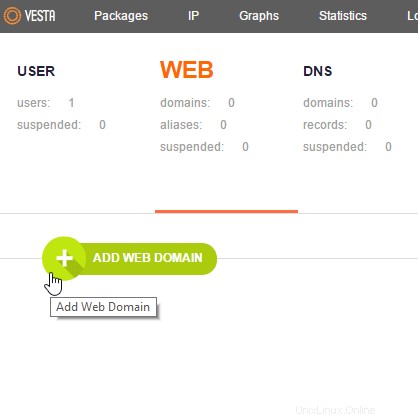
Klicken Sie auf das grüne Plus, um eine neue Domain zu erstellen.
Jetzt können Sie Ihren Domainnamen oder die IP-Adresse Ihres Servers in das Domain-Feld eingeben. In unserem Beispiel verwenden wir die IP-Adresse. Nachdem Sie Ihre Informationen eingegeben haben, klicken Sie auf Hinzufügen.
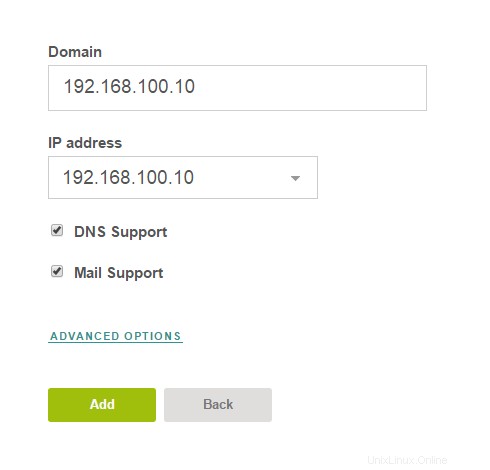
Fügen Sie Ihren Domänennamen oder Ihre IP-Adresse zum Feld Domäne hinzu
Wir können Ihre neue Website jetzt testen, indem wir zur IP-Adresse oder zum Domänennamen Ihres Browsers gehen. Sie sollten eine Testseite ähnlich der folgenden erhalten.
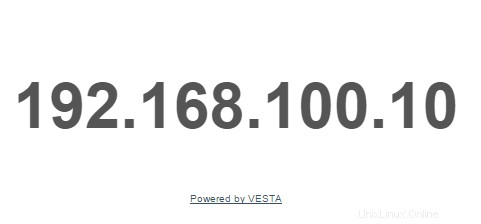
Ein Beispiel für die Vesta-Standardtestseite
Sie können jetzt per FTP auf Ihren Server zugreifen und Ihre Website zum Ordner public_html hinzufügen. Ihre public_html-Datei sollte sich im folgenden Verzeichnis befinden:
/web/your-ip-domain-name/public_html
In unserem Beispiel ist es:
/web/192.168.100.10/public_html
Hier erhalten Sie bei Bedarf einen einfachen FTP-Client namens Filezilla.
Herzliche Glückwünsche! Sie haben gerade eine Website im Vesta-Bedienfeld erstellt. Vielen Dank, dass Sie dieser Anleitung gefolgt sind! Schauen Sie hier immer wieder vorbei, um Updates zu erhalten.
Atlantic.Net
Atlantic.net bietet VPS-Hosting- und dedizierte Server-Hosting-Lösungen an, die eine Schicht von unternehmenswichtigen verwalteten Diensten zu Ihren Hosting-Paketen beinhalten. Kontaktieren Sie uns noch heute für weitere Informationen.